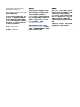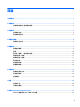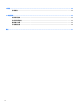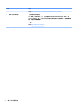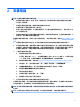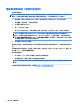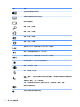User Guide-Windows 8.1
3
瀏覽螢幕
您可以下列方式瀏覽電腦螢幕:
●
使用觸控手勢 (僅限特定機型)
●
使用鍵盤或滑鼠
特定電腦機型在鍵盤上具有特殊動作鍵或快速鍵功能,可以執行例常工作。
使用觸控手勢
您可以藉由變更設定、按鈕組態、點選速度和指標選項,以自訂觸控手勢。
在「開始」畫面中鍵入「控制台」,然後選取控制台。或者,從 Windows 桌面上,以滑鼠右鍵按一下「開
始」按鈕,然後選取控制台。選取硬體和音效。在裝置和印表機,選取滑鼠。
附註:並非所有應用程式都支援觸控手勢。
使用鍵盤和滑鼠
鍵盤和滑鼠可以讓您輸入、選取項目、捲動並執行與使用觸控手勢相同的功能。鍵盤也可以讓您使用
動作鍵和快速鍵執行特定功能。
提示:
鍵盤上的 Windows 鍵 可讓您從開啟的應用程式或 Windows 桌面,快速回到 「 開始 」 畫
面。再次按下 Windows 鍵,將會回到上一個畫面。
附註:視國家或地區,您鍵盤的按鍵和鍵盤功能可能會不同於本節中所討論。
使用動作鍵或快速鍵
使用特定按鍵和按鍵組合,您可以快速存取資訊或執行功能。
●
動作鍵 — 執行指派的功能。功能鍵上方的鍵盤上的圖示即代表該按鍵的指定的功能。
若要使用動作鍵功能,請按住此按鍵。
●
快速鍵 — fn 鍵與 esc 鍵、空格鍵或適當動作鍵的組合。
若要使用快速鍵,請短暫按下 fn 鍵,然後再短暫按下快速鍵組合的第二個鍵。
依據電腦機型,您的鍵盤可能支援下列按鍵。
圖示
說明
列出開啟的應用程式。
貼齊開啟的應用程式。
使用觸控手勢
5